Come risolvere ERROR_NESTING_NOT_ALLOWED 215 (0xD7)
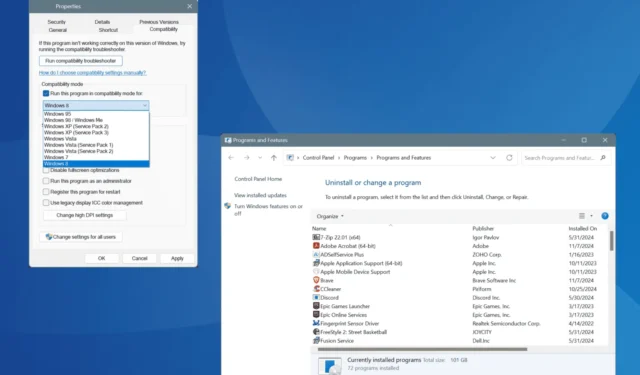
L’errore di sistema di Windows noto come ERROR_NESTING_NOT_ALLOWED, rappresentato dal codice 215 (0xD7), si verifica quando ci sono tentativi di annidare le chiamate LoadModule. Questo problema ha un impatto prevalentemente sulle applicazioni legacy e sugli script autogenerati!
Tra le cause più comuni del messaggio ERROR_NESTING_NOT_ALLOWED rientrano codice configurato in modo non corretto, conflitti di compatibilità e software obsoleto.
Prima di esplorare soluzioni, riavvia il computer e assicurati che tutte le DLL necessarie e le loro dipendenze siano accessibili al programma o allo script. Per molti utenti, il semplice riavvio potrebbe risolvere il problema!
Come posso risolvere l’errore di sistema di Windows ERROR_NESTING_NOT_ALLOWED?
1. Rivedere il codice
Se durante l’esecuzione di uno script viene visualizzato il codice di errore ERROR_NESTING_NOT_ALLOWED: 215 (0xD7), si consiglia di non utilizzare LoadModule.
Inoltre, verifica che tutte le DLL richieste e le loro dipendenze siano correttamente posizionate nella directory specificata con i percorsi corretti nel codice. Un percorso file non corretto potrebbe causare il caricamento di DLL indesiderate da parte di Windows, innescando l’errore di sistema.
2. Eseguire il programma in modalità compatibilità
- Fare clic con il pulsante destro del mouse sul file eseguibile dell’applicazione interessata e selezionare Proprietà .
- Passare alla scheda Compatibilità, selezionare la casella Esegui questo programma in modalità compatibilità per e scegliere dal menu a discesa una versione precedente di Windows che corrisponda alla progettazione iniziale del programma.
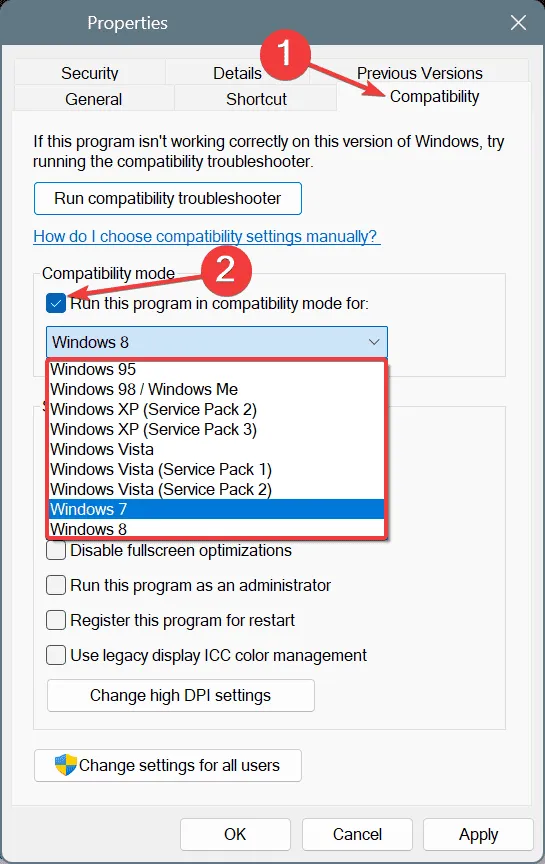
- Fare clic su Applica e poi su OK per confermare le modifiche, quindi riavviare il sistema.
3. Aggiorna Windows
- Premi Windows + I per accedere al menu Impostazioni . Seleziona Windows Update dal menu laterale e clicca su Controlla aggiornamenti .
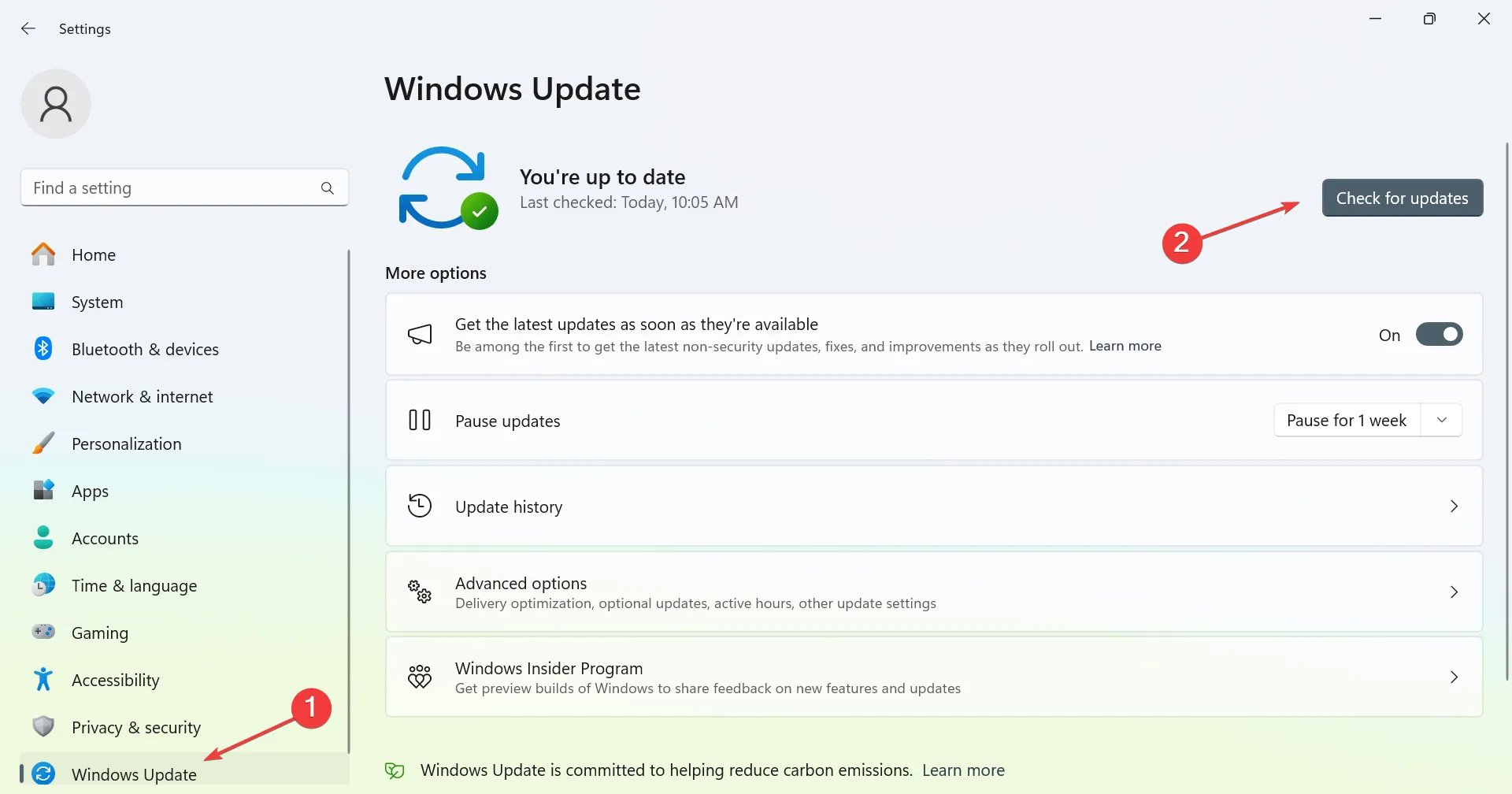
- Se sono disponibili aggiornamenti, premere Scarica e installa .
- Riavvia il PC e controlla se il problema ERROR_NESTING_NOT_ALLOWED persiste.
4. Reinstallare l’applicazione in questione
- Richiamare la finestra di dialogo Esegui premendo Windows+ R, digitare appwiz.cpl e premere Enter.
- Trova l’applicazione problematica nell’elenco e fai clic su Disinstalla .
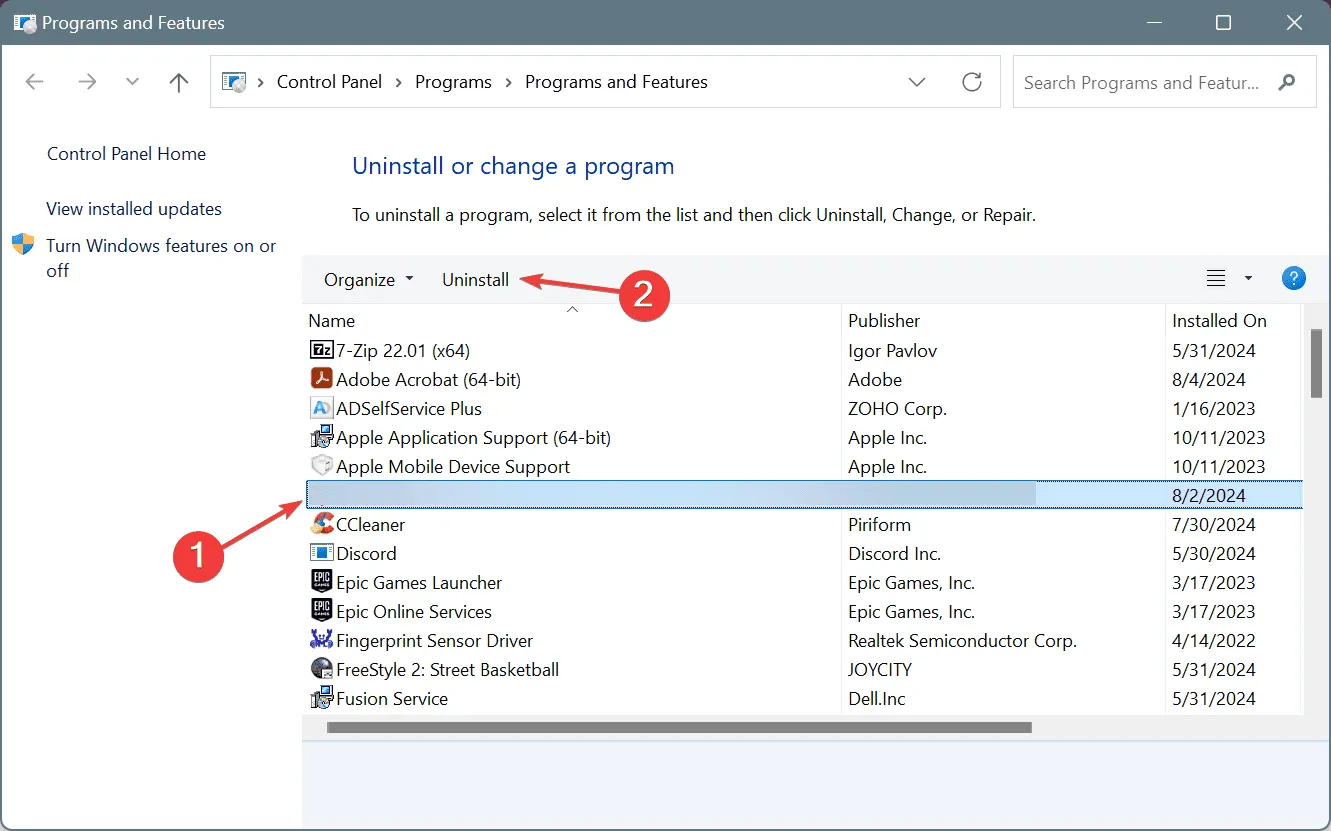
- Seguire le istruzioni per completare il processo di disinstallazione, quindi riavviare il sistema.
- Successivamente, scarica e installa nuovamente l’applicazione tramite una fonte ufficiale, come il sito web dello sviluppatore o il Microsoft Store.
Se una semplice disinstallazione non risolve il problema, i resti del programma, come file rimanenti o voci di registro, potrebbero ancora causare ERROR_NESTING_NOT_ALLOWED (Impossibile nidificare le chiamate a LoadModule). In questi casi, potrebbe essere utile utilizzare uno strumento di disinstallazione affidabile per rimuovere tutte le tracce del software.
5. Eseguire un ripristino del sistema
- Premere Windows+ Sper accedere alla funzione Cerca, digitare Crea un punto di ripristino e selezionare il risultato appropriato.
- Fare clic sul pulsante Ripristino configurazione di sistema .
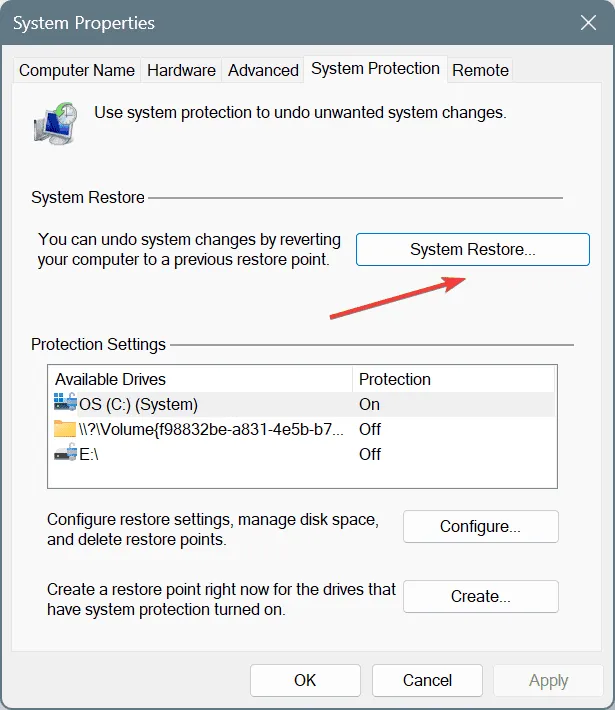
- Se disponibile, seleziona Scegli un punto di ripristino diverso e fai clic su Avanti.

- Seleziona un punto di ripristino precedente all’inizio del problema oppure il primo che puoi scegliere, quindi fai clic su Avanti .
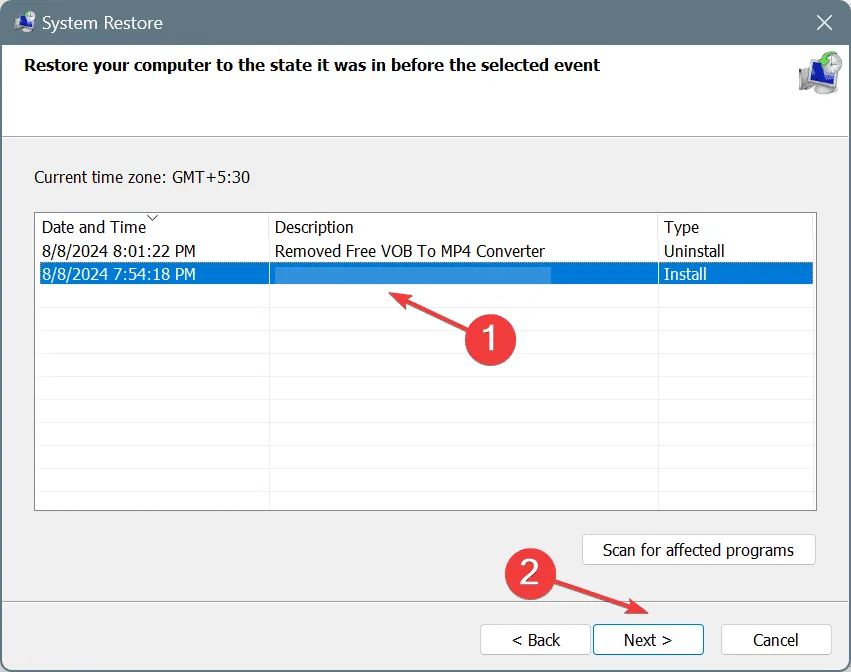
- Conferma i dettagli, fai clic su Fine e accetta la richiesta di conferma.
- Attendere che il processo di ripristino proceda; potrebbe richiedere dai 15 ai 30 minuti.
Se tutto il resto fallisce, l’esecuzione di un ripristino del sistema è l’ultima spiaggia, in quanto può aiutare ad annullare eventuali modifiche recenti apportate al computer che potrebbero aver causato l’errore di sistema ERROR_NESTING_NOT_ALLOWED.
Se hai domande o vuoi condividere quale soluzione ha funzionato per te, sentiti libero di lasciare un commento qui sotto.



Lascia un commento